實用Word技巧分享:如何快速將一個文檔拆分為多個文檔?
- 青灯夜游轉載
- 2022-06-08 10:21:3418413瀏覽
在先前的文章《實用Word技巧分享:【F4】鍵快速統一圖片大小》中,我們學習了【F4】鍵快速統一圖片大小的方法。今天我們聊聊如何快速將一個word文檔拆分為多個文檔,快來看看吧!

有時候,當我們負責為領導者或小組同事編輯好一份演講稿或朗誦稿後,我們可能需要對文件的內容進行拆分,將一個文件拆分成多個分發給每個人,你是否還在逐一複製?
今天,教大家一個很簡單的小技巧:快速將一個word文檔拆分為多個文件?
下面,以一篇詩歌朗誦稿為例,進行介紹:
(1)打開要拆分的朗誦稿文檔,點擊【視圖】-【大綱】按鈕,進入大綱視圖。

(2)分別選取需要進行拆分部分標題,然後設定【等級】,這裡將其設為「1級」。

(3)此時,可以發現在標題前多出了一個“ ”,點擊“ ”號,就可以選取目前這一部分(選取部分也就是我們若要拆分獨立產生一個文件的部分),然後點選【主控文檔】-【顯示文檔】-【建立】按鈕建立新文件。
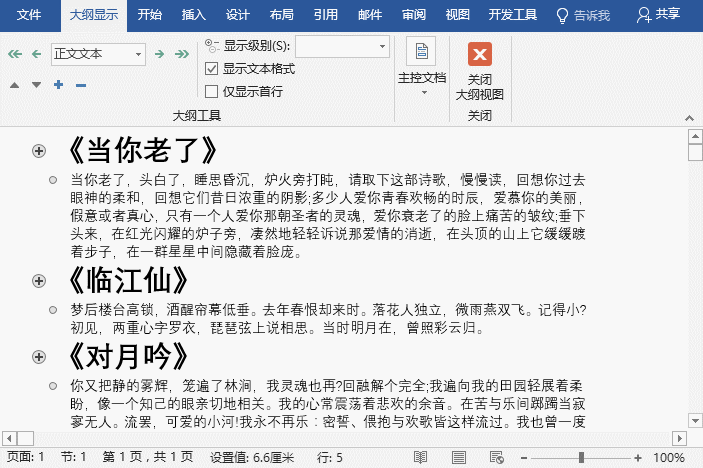
(4)全部設定完畢以後,直接儲存,就可以看到文件已經被我們拆分成了多個獨立的文件了。
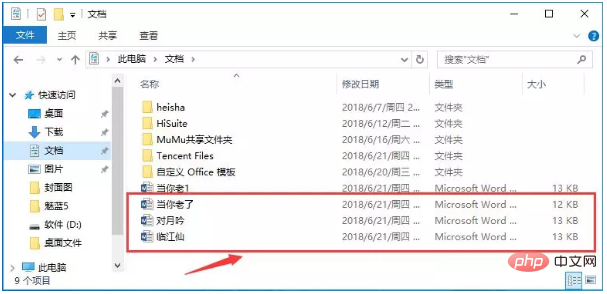
是不是很簡單~~~你學會了嗎~
推薦教學:《Word教學》
以上是實用Word技巧分享:如何快速將一個文檔拆分為多個文檔?的詳細內容。更多資訊請關注PHP中文網其他相關文章!
陳述:
本文轉載於:itblw.com。如有侵權,請聯絡admin@php.cn刪除

